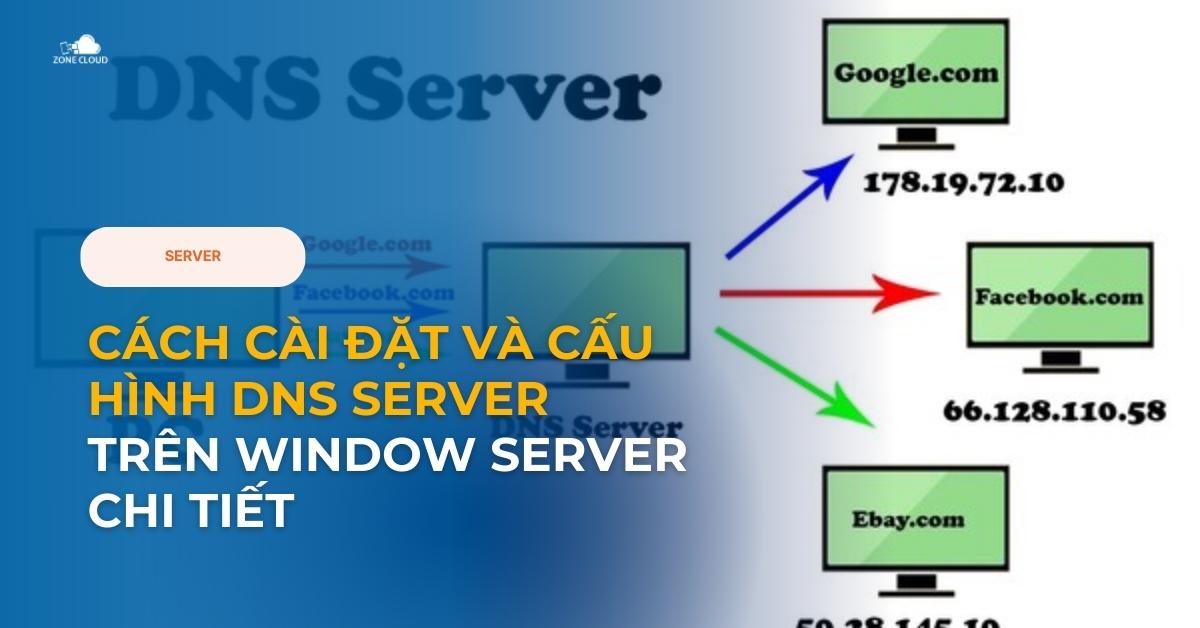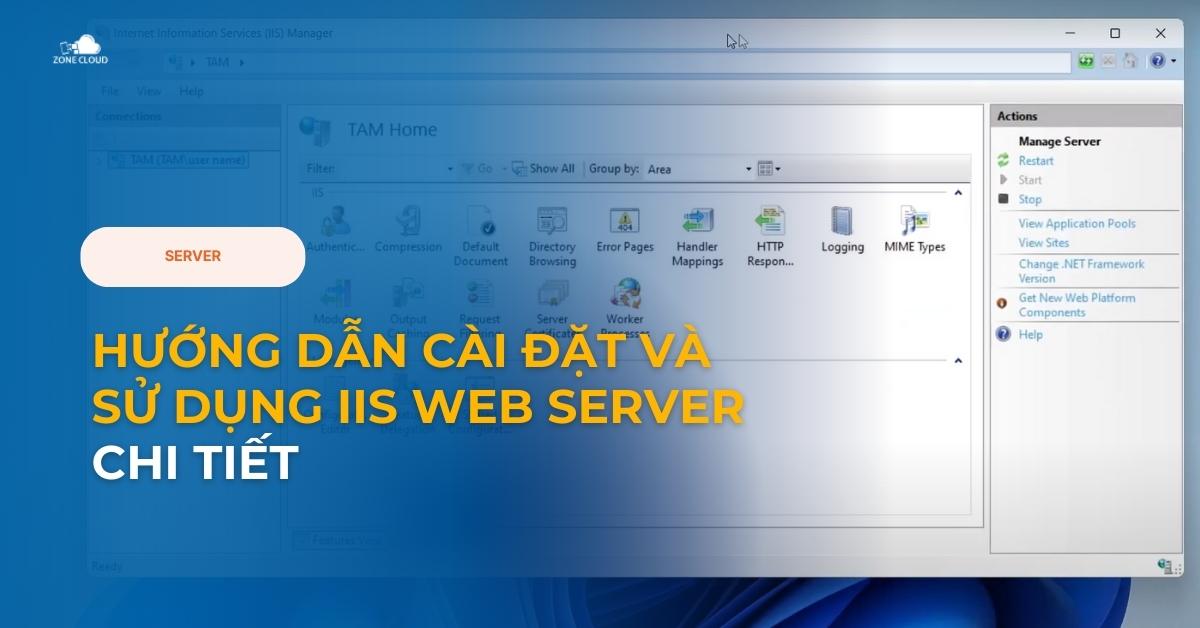Bạn đang muốn kết nối và chia sẻ dữ liệu giữa hai máy ảo trong VMware 16 nhưng chưa biết bắt đầu từ đâu? Bài viết này sẽ hướng dẫn chi tiết từng bước, từ thiết lập địa chỉ IP, cấu hình Network Adapter, kiểm tra kết nối, chia sẻ thư mục dữ liệu cho đến quản lý tài khoản người dùng. Tôi là Võ Đỗ Khuê Co-founder của ZoneCloud sẽ hướng dẫn cụ thể, dễ hiểu và minh họa rõ ràng, bạn sẽ nhanh chóng thiết lập được một hệ thống Server – Client hoàn chỉnh, giúp truy cập và quản lý dữ liệu thuận tiện hơn bao giờ hết.
Bước 1: Cấu hình địa chỉ IP và Network Adapter cho hai máy ảo
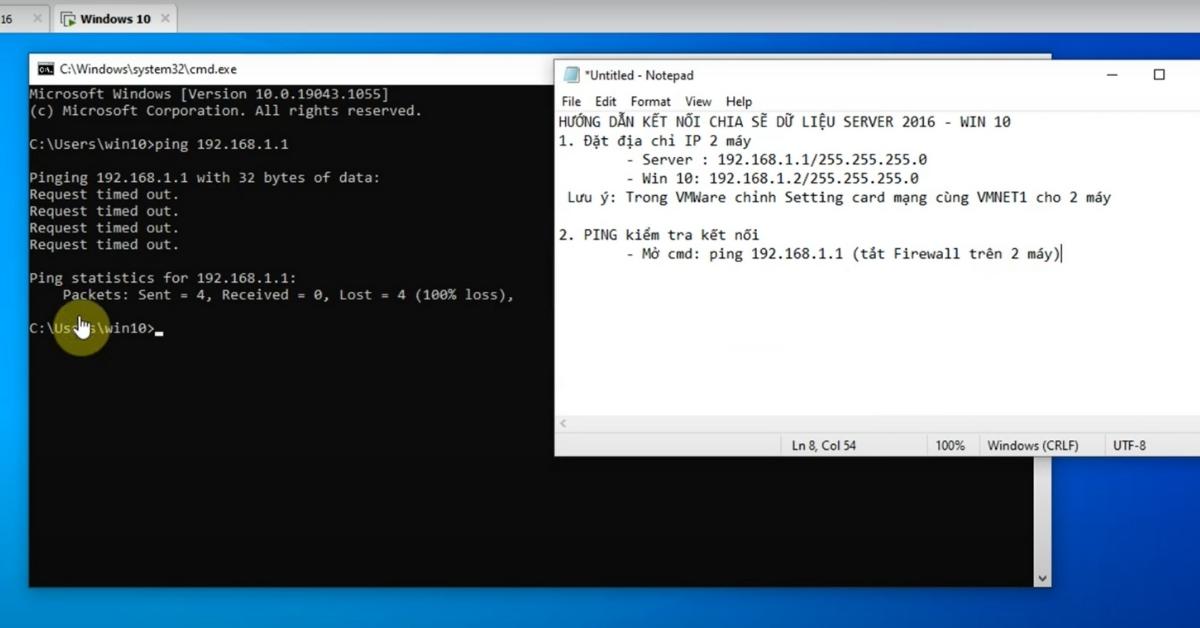
Đây là bước đầu tiên và quan trọng nhất để hai máy ảo có thể “nhìn thấy” và “nói chuyện” được với nhau trên mạng.
Cấu hình IP cho máy Server (Windows 8.1.1)
- Mở cài đặt mạng: Trên máy ảo Server, bạn cần mở cài đặt mạng. Cách phổ biến là vào Control Panel > Network and Sharing Center > Change adapter settings.
- Chọn card mạng: Tìm và click chuột phải vào card mạng mà bạn đang sử dụng (thường là Ethernet hoặc Local Area Connection).
- Chọn Properties.
- Trong danh sách hiện ra, tìm và chọn Internet Protocol Version 4 (TCP/IPv4), sau đó nhấn Properties một lần nữa.
Nhập địa chỉ IP: Chọn tùy chọn “Use the following IP address” và nhập các thông số sau:
- IP address: 192.168.1.1 (Đây là địa chỉ riêng của máy Server trong mạng ảo của chúng ta)
- Subnet mask: 255.255.255.0
- Default gateway: 192.168.1.1 (Trong trường hợp này, Server cũng đóng vai trò là gateway)
- Nhấn OK để lưu lại cài đặt.
Cấu hình IP cho máy Client (Windows 10)
Thực hiện các bước tương tự như trên máy Server để mở cài đặt TCP/IPv4.
Chọn tùy chọn “Use the following IP address” và nhập các thông số sau:
- IP address: 192.168.1.2 (Đây là địa chỉ của máy Client, lưu ý IP này phải khác IP của Server nhưng vẫn nằm trong cùng dải mạng 192.168.1.x)
- Subnet mask: 255.255.255.0
- (Bạn không cần nhập Default gateway cho máy Client trong trường hợp này)
- Nhấn OK để lưu lại cài đặt.
Cấu hình Network Adapter trong VMware (RẤT QUAN TRỌNG)
Mục đích: Để đảm bảo hai máy ảo của bạn có thể giao tiếp trực tiếp với nhau, chúng ta cần đặt chúng vào cùng một “mạng ảo” do VMware quản lý.
Thao tác:
- Trong phần mềm VMware Workstation (trên máy thật của bạn), chọn từng máy ảo (Server và Client)
- Vào cài đặt của máy ảo đó bằng cách chọn VM > Settings trên thanh menu, hoặc click chuột phải vào tên máy ảo và chọn Settings.
- Trong cửa sổ cài đặt, ở phần “Hardware”, chọn mục Network Adapter.
- Thay đổi kiểu kết nối mạng (Network connection) sang Host-only.
- Chọn cùng một card mạng ảo, ví dụ: VMnet1, cho cả hai máy Server và Client.
- Lưu ý quan trọng: Đảm bảo chắc chắn cả máy Server và Client đều đang sử dụng cùng một loại kết nối mạng (Host-only) và cùng một card mạng ảo (ví dụ: VMnet1). Nếu chúng khác nhau, chúng sẽ không thể giao tiếp được.
Bước 2: Kiểm tra kết nối mạng bằng lệnh Ping
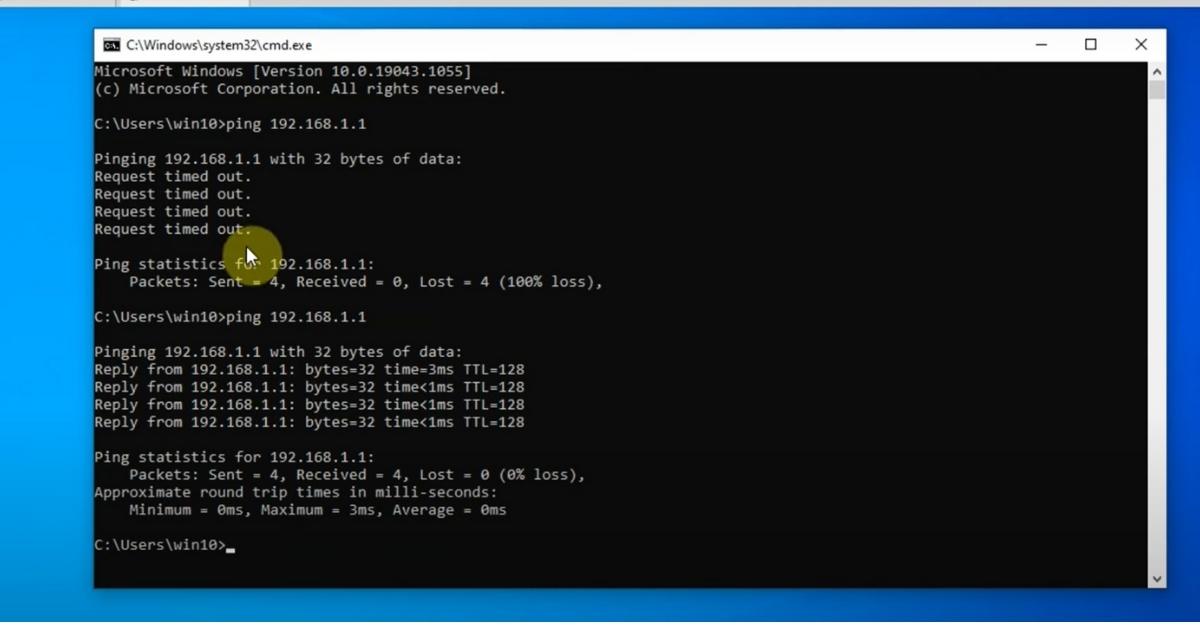
Sau khi cấu hình IP và Network Adapter, chúng ta cần kiểm tra xem hai máy đã “thấy” nhau chưa. Lệnh ping giúp chúng ta làm điều đó.
Kiểm tra Ping từ máy Client đến Server
- Trên máy Client (Windows 10), mở cửa sổ Command Prompt (CMD). Bạn có thể tìm bằng cách gõ “cmd” vào ô tìm kiếm trên Start Menu.
- Gõ lệnh sau và nhấn Enter: ping 192.168.1.1 (địa chỉ IP của máy Server).
- Kết quả mong muốn: Bạn sẽ thấy các dòng “Reply from 192.168.1.1…”. Điều này có nghĩa là Client đã gửi và nhận được tín hiệu từ Server.
- Nếu lỗi “Request timed out”: Điều này cho thấy kết nối chưa thành công. Nguyên nhân phổ biến nhất là do tường lửa (Windows Firewall) đang chặn kết nối. Bạn cần chuyển sang bước 2.3 để tắt tường lửa trên máy Server.
Kiểm tra Ping từ máy Server đến Client
- Trên máy Server (Windows 8.1.1), mở cửa sổ Command Prompt (CMD).
- Gõ lệnh sau và nhấn Enter: ping 192.168.1.2 (địa chỉ IP của máy Client).
- Kết quả mong muốn: Bạn sẽ thấy các dòng “Reply from 192.168.1.2…”.
- Nếu lỗi “Request timed out”: Tương tự như trên, cần tắt tường lửa trên máy Client (chuyển sang bước 2.3).
Khắc phục lỗi “Request timed out” (Tắt tường lửa Windows Firewall):
Lưu ý: Bạn cần thực hiện việc này trên CẢ HAI máy (Server và Client) nếu gặp lỗi ping ở một hoặc cả hai chiều.
Thao tác:
- Mở Control Panel.
- Tìm và chọn Windows Firewall (hoặc Windows Defender Firewall tùy phiên bản Windows).
- Ở menu bên trái, chọn Turn Windows Firewall on or off.
- Chọn “Turn off Windows Firewall (not recommended)” cho cả hai mục: Private network settings và Public network settings.
- Nhấn OK để lưu thay đổi.
- Kiểm tra lại: Sau khi tắt tường lửa trên cả hai máy, hãy lặp lại các lệnh ping ở bước 2.1 và 2.2 để đảm bảo kết nối đã thành công (tất cả các dòng ping đều báo “Reply from…”). Khi ping thành công, hai máy ảo của bạn đã có thể giao tiếp được với nhau.
Bước 3: Chia sẻ thư mục dữ liệu trên máy Server
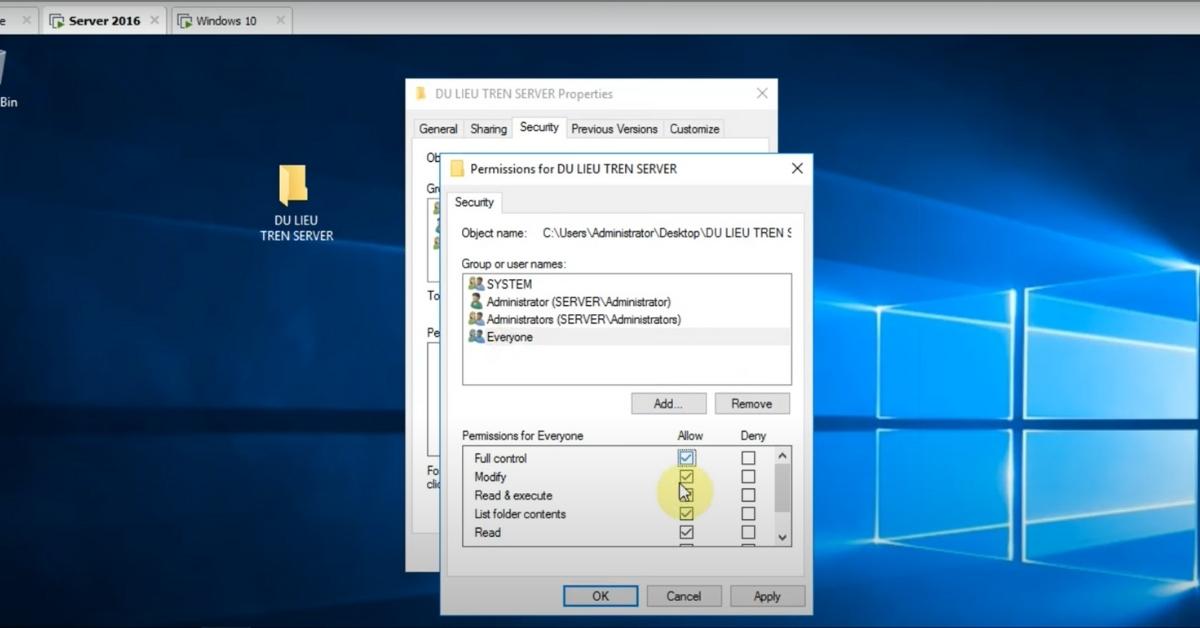
Bây giờ hai máy đã kết nối được, chúng ta sẽ tạo một thư mục trên máy Server và cho phép máy Client truy cập vào đó.
Tạo thư mục chia sẻ
- Trên Desktop của máy Server (Win 8.1.1), click chuột phải và chọn New > Folder.
- Đặt tên cho thư mục, ví dụ: “Dữ liệu trên Server”.
Cấu hình quyền chia sẻ (Sharing)
- Click chuột phải vào thư mục “Dữ liệu trên Server” vừa tạo và chọn Properties.
- Chuyển sang tab Sharing.
- Chọn nút Advanced Sharing….
- Trong cửa sổ Advanced Sharing, tích chọn ô “Share this folder”.
- Nhấn nút Permissions.
Trong cửa sổ Permissions, bạn cần thêm quyền truy cập cho mọi người:
- Chọn Add….
- Trong hộp thoại “Select Users or Groups”, gõ Everyone vào ô “Enter the object names to select” và nhấn OK.
- Với user “Everyone” đã được chọn, tích chọn ô “Full Control” dưới cột “Allow” để cấp toàn quyền truy cập (cho phép đọc, ghi, xóa…).
- Nhấn OK để đóng cửa sổ Permissions.
Cấu hình quyền bảo mật (Security)
- Lưu ý: Việc cấu hình quyền Sharing chỉ là một phần, bạn cũng cần cấu hình quyền Security để đảm bảo người dùng có thể thực sự truy cập vào các tệp bên trong thư mục.
- Vẫn trong cửa sổ Properties của thư mục “Dữ liệu trên Server”, chuyển sang tab Security.
- Nhấn nút Edit….
- Nhấn nút Add….
- Trong hộp thoại “Select Users or Groups”, gõ Everyone vào ô “Enter the object names to select” và nhấn OK.
- Với user “Everyone” đã được chọn, tích chọn ô “Full Control” dưới cột “Allow” để cấp toàn quyền truy cập.
- Nhấn OK để đóng cửa sổ Security Settings.
- Nhấn OK để đóng cửa sổ Properties của thư mục.
Bước 4: Kết nối đến thư mục chia sẻ từ máy Client
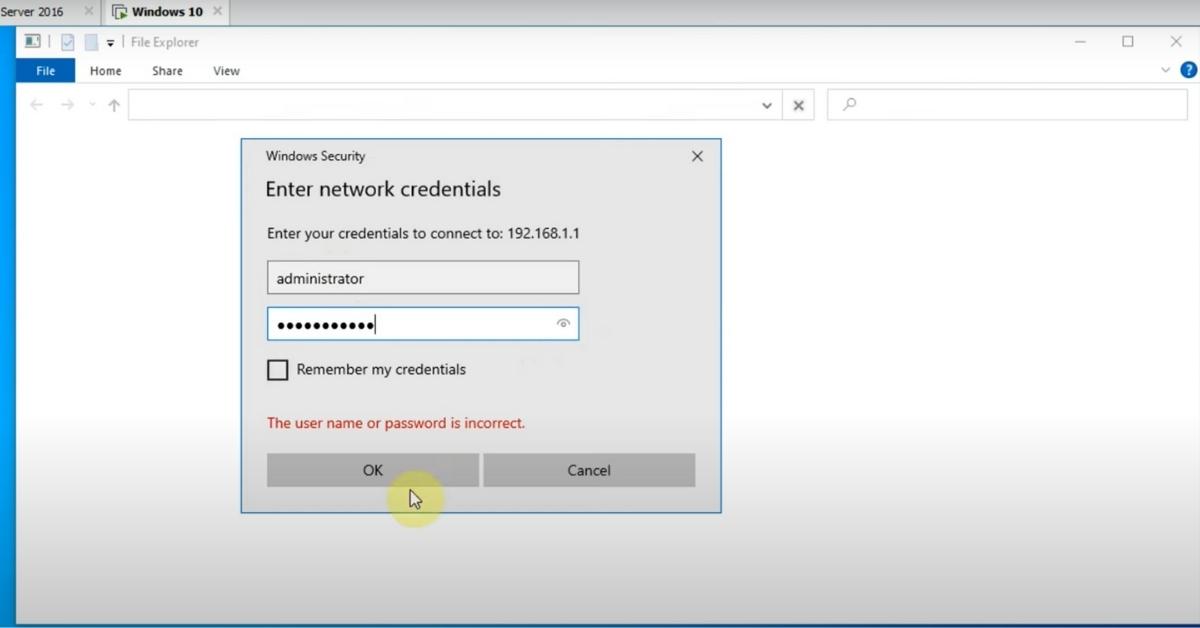
Bây giờ máy Server đã sẵn sàng chia sẻ, chúng ta sẽ kết nối từ máy Client để truy cập thư mục đó.
Mở cửa sổ Run trên máy Client (Win 10)
Nhấn tổ hợp phím Windows + R để mở hộp thoại Run.
Nhập đường dẫn đến Server
Trong hộp thoại Run, gõ đường dẫn sau: \\192.168.1.1 (lưu ý: sử dụng hai dấu gạch chéo ngược \ ).
Nhấn Enter hoặc OK.
Đăng nhập vào Server
- Một hộp thoại sẽ xuất hiện yêu cầu bạn nhập Username và Password để kết nối.
- Ban đầu: Bạn có thể sử dụng tài khoản Admin của máy Server. Ví dụ:
- Username: Admin (hoặc tên tài khoản Administrator mà bạn đang dùng trên máy Server).
- Password: Nhập mật khẩu của tài khoản Admin đó (ví dụ: “123” nếu bạn đã đặt mật khẩu này).
Sau khi nhập đúng thông tin, bạn sẽ thấy thư mục “Dữ liệu trên Server” mà bạn đã chia sẻ ở Bước 3. Bây giờ bạn có thể truy cập, thêm, xóa các tập tin trong thư mục đó từ máy Client!
Bước 5: Quản lý User để kết nối (Tạo tài khoản riêng)
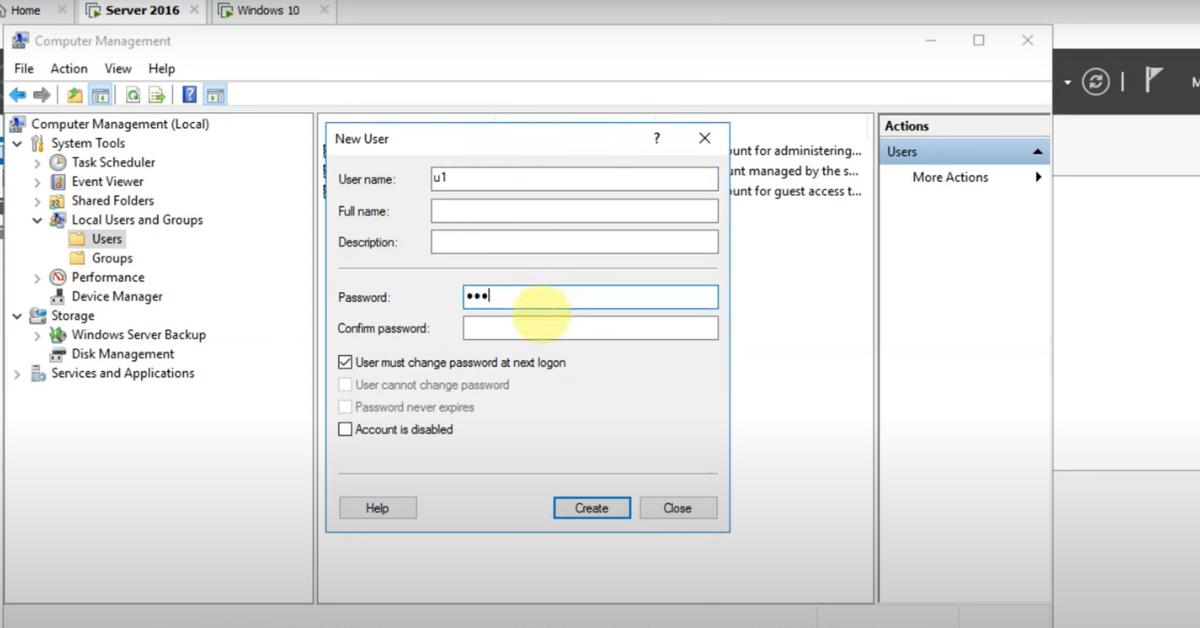
Lý do: Việc sử dụng tài khoản Admin của Server để truy cập chia sẻ là không an toàn vì tài khoản Admin có toàn quyền trên Server. Chúng ta nên tạo một tài khoản người dùng riêng biệt với quyền hạn hạn chế hơn để truy cập vào các thư mục chia sẻ.
Tạo User mới trên máy Server (Windows 8.1.1)
- Tìm và mở công cụ Computer Management. Bạn có thể click chuột phải vào My Computer (hoặc This PC), chọn Manage, hoặc tìm trong Start Menu.
- Trong cửa sổ Computer Management, điều hướng đến Local Users and Groups > Users.
- Click chuột phải vào một vùng trống bất kỳ trong danh sách Users và chọn New User….
Nhập thông tin cho User mới (ví dụ: U1)
- User name: U1
- Password: Nhập mật khẩu (ví dụ: 123).
- Confirm password: Nhập lại mật khẩu.
- Bỏ tích chọn: “User must change password at next logon” (người dùng không cần đổi mật khẩu ngay lần đăng nhập đầu tiên).
- Tích chọn: “Password never expires” (mật khẩu sẽ không hết hạn).
- Nhấn Create để tạo user.
- Nhấn Close để đóng hộp thoại New User.
Kết nối lại từ Client bằng User mới
- Trên máy Client (Win 10), mở hộp thoại Run (Windows + R) và gõ lại \\192.168.1.1.
- Khi hộp thoại đăng nhập xuất hiện, nhập User name là U1 và Password bạn vừa tạo cho U1.
- Bạn sẽ có thể truy cập thư mục chia sẻ trên Server bằng tài khoản U1.
Bước 6: Bỏ yêu cầu Password phức tạp (Tùy chọn nâng cao)
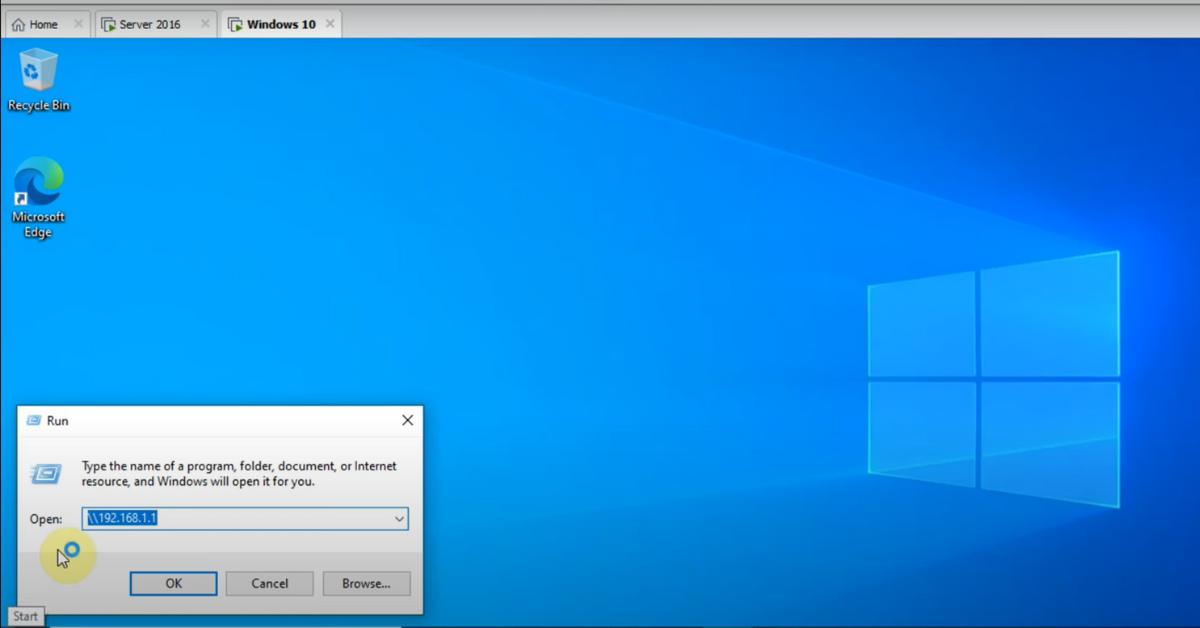
Mục đích: Mặc định, Windows thường yêu cầu mật khẩu phải phức tạp (có chữ hoa, chữ thường, số, ký tự đặc biệt). Bước này giúp bạn có thể đặt các mật khẩu đơn giản hơn (ví dụ: “123”) cho người dùng mà không bị hệ thống từ chối.
Mở Local Security Policy trên máy Server (Windows 8.1.1)
Tìm và mở công cụ Local Security Policy. Bạn có thể tìm trong Start Menu hoặc vào Control Panel > Administrative Tools.
Vô hiệu hóa yêu cầu mật khẩu phức tạp
- Trong cửa sổ Local Security Policy, điều hướng đến Account Policies > Password Policy.
- Tìm chính sách có tên “Password must meet complexity requirements”.
- Click chuột phải vào chính sách này và chọn Properties.
- Trong tab “Security Setting”, chọn “Disabled”.
- Nhấn Apply rồi OK.
Cập nhật chính sách nhóm
- Mở Command Prompt (CMD) với quyền quản trị viên (Run as administrator) trên máy Server.
- Gõ lệnh: gpupdate /force.
- Chờ cho đến khi có thông báo “The computer policy update has completed successfully.”. Bước này đảm bảo thay đổi chính sách của bạn có hiệu lực ngay lập tức.
Tạo User mới với password đơn giản (hoặc đổi password của User đã có)
- Sau khi cập nhật chính sách, bạn có thể quay lại Computer Management (như Bước 5.1).
- Bạn có thể tạo một user mới (ví dụ: U2) và đặt password đơn giản (ví dụ: 123). Lúc này hệ thống sẽ chấp nhận mật khẩu này.
- Hoặc, bạn có thể đổi password của user U1 (đã tạo ở Bước 5) thành “123”.
Kết nối lại từ Client bằng User mới với password đơn giản
- Trên máy Client (Win 10), mở hộp thoại Run (Windows + R) và gõ lại \\192.168.1.1.
- Khi hộp thoại đăng nhập xuất hiện, nhập User name là U2 (hoặc U1 nếu bạn đã đổi mật khẩu) và Password là 123.
- Bạn sẽ có thể truy cập thư mục chia sẻ trên Server bằng tài khoản mới với password đơn giản.
Bài viết hướng dẫn được viết theo nguồn từ video này nếu các bạn muốn xem video để hiểu rõ và chi tiết hơn thì mình có gắn link phía dưới mọi người có thể tham khảo thêm để có thể thực hiện dễ dàng nhé.
Hy vọng với hướng dẫn từng bước chi tiết này, bạn sẽ dễ dàng thực hiện được việc kết nối và chia sẻ dữ liệu giữa hai máy ảo Server và Client trên VMware 16!
Thuê máy chủ vật giá rẻ tại ZoneCloud – Linh hoạt từ 1 đến 36 tháng, chỉ từ 8.550.000đ/3 tháng!
ZoneCloud là đơn vị cung cấp dịch vụ thuê VPS, Cloud VPS, Máy chủ vật lý, Server AMD, Đăng ký tên miền, Colocation và Web Hosting tốc độ cao tại Việt Nam.
Hiện ZoneCloud đang cung cấp dịch vụ thuê máy chủ vật lý đặt tại Data Center chuẩn Tier III – với hạ tầng mạnh mẽ, tài nguyên riêng biệt, kết nối ổn định và bảo mật cao.
Toàn quyền kiểm soát CPU, RAM, SSD, không chia sẻ tài nguyên như VPS – đảm bảo hiệu suất tối đa, vận hành mượt mà cho hệ thống website, app, dịch vụ nội bộ.
Giá chỉ từ 8.550.000đ/3 tháng với gói cơ bản nhất, giảm ngay 10% khi thuê 6 tháng và 15% khi thuê 12 tháng – càng thuê lâu, càng tiết kiệm!
Cấu hình mạnh mẽ từ 1 đến 2 CPU Intel Gold/Platinum, RAM 32–64GB, SSD RAID tốc độ cao, băng thông 200/10 Mbps, 1Gbps port, 1 IPv4, không giới hạn lưu lượng.
Hỗ trợ nâng cấp linh hoạt:
- +16GB RAM: 800.000đ/tháng
- +500GB NVMe SSD: 500.000đ/tháng
- +1 IP tĩnh: 100.000đ/tháng
- +100Mbps băng thông: 1.200.000đ/tháng
Cam kết uptime 99,9%, bảo trì định kỳ, sao lưu thường xuyên, hỗ trợ kỹ thuật 24/7 qua live chat, ticket và hotline – giúp hệ thống của bạn luôn an toàn và hoạt động không gián đoạn.
Dưới đây là bảng giá dịch vụ thuê server, máy chủ tại ZoneCloud cùng các addon nhận được mà bạn nên tham khảo: